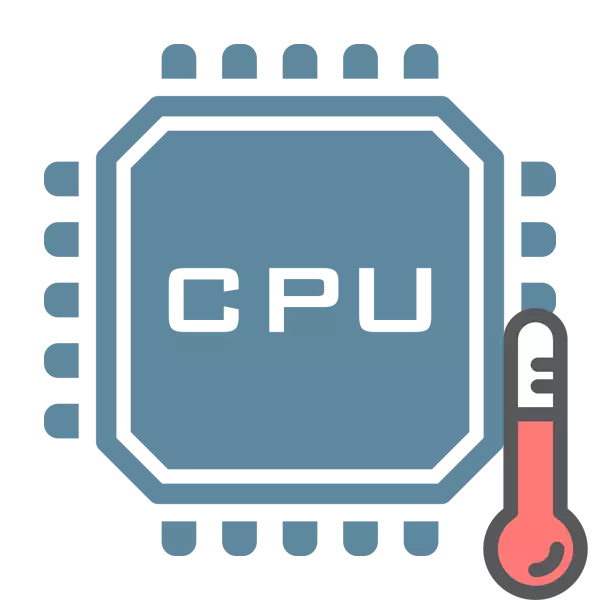
Vissa datorkomponenter under drift är mycket heta. Ibland tillåter sådant överhettning inte att du startar operativsystemet eller varningarna visas på startskärmen, till exempel "CPU över temperaturfel". I den här artikeln kommer vi att berätta för hur man identifierar orsaken till utseendet på ett sådant problem och hur man löser det på flera sätt.
Vad ska man göra med felet "CPU över temperaturfel"
Felet "CPU över temperaturfel" indikerar överhettningen av den centrala processorn. Varningen visas under operativsystemet, och efter att ha tryckt på F1-tangenten fortsätter lanseringen, men även om operativsystemet startade och helt kört för att lämna detta fel är det inte värdelöst.Definition av överhettning
Först måste du se till att processorn verkligen är överhettad, eftersom det är den viktigaste och vanligaste orsaken till felet. Användaren behöver övervaka CPU: s temperatur. Denna uppgift utförs med speciella program. Många av dem återspeglar data om uppvärmning av vissa komponentsystem. Eftersom oftast visning utförs under ledig, det vill säga när processorn utför det minsta antalet operationer, bör temperaturen inte stiga över 50 grader. Läs mer om att kontrollera uppvärmningens CPU i vår artikel.
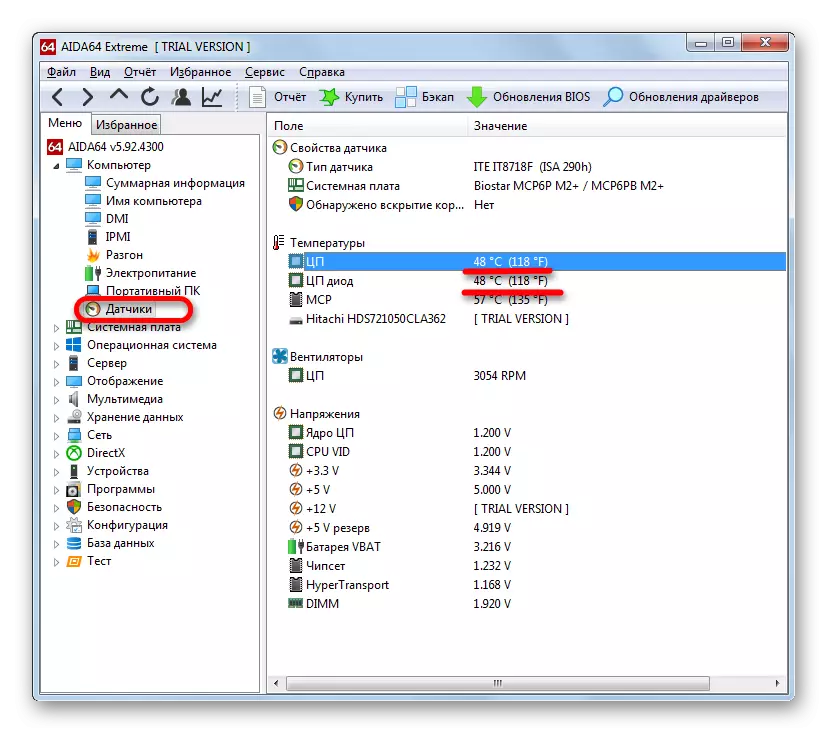
Läs mer:
Så här hittar du processortemperaturen
Testa överhettningsprocessorn
Om det verkligen är överhettat finns det flera sätt att hjälpa. Låt oss analysera dem i detalj.
Metod 1: Rengör systemenheten
Med tiden ackumuleras damm i systemenheten, vilket leder till en minskning av utförandet av vissa komponenter och en ökning av temperaturen i fallet på grund av inte god luftcirkulation. I särskilt förorenade block förhindrar soporna att kylaren får tillräcklig rev, vilket också påverkar temperaturökningen. Läs mer om att rengöra en dator från sopor i vår artikel.

Läs mer: Korrekt dator rengöring eller damm bärbar dator
Metod 2: Ersättning termiskt förflutet
Den termiska pastaen måste ändras varje år, eftersom det torkar och förlorar sina egenskaper. Det upphör att ta bort värme från processorn och utför all aktiv kylning. Om du har länge eller aldrig ändrat termisk pasta, är nästan hundra procent sannolikhet exakt i detta. Följ anvisningarna i vår artikel, och du kan enkelt utföra den här uppgiften.

Läs mer: Att lära sig att applicera den termiska chaseren för processorn
Metod 3: Köpa ny kylning
Faktum är att ju mer kraftfull processorn, desto mer belyser han värme och kräver bättre kylning. Om efter de två metoderna listade metoderna inte hjälpte dig, är det bara att köpa en ny kylare eller försöka öka varv på den gamla. Ökningen i revolutioner påverkar positivt kylning, men kylaren kommer att fungera högre.
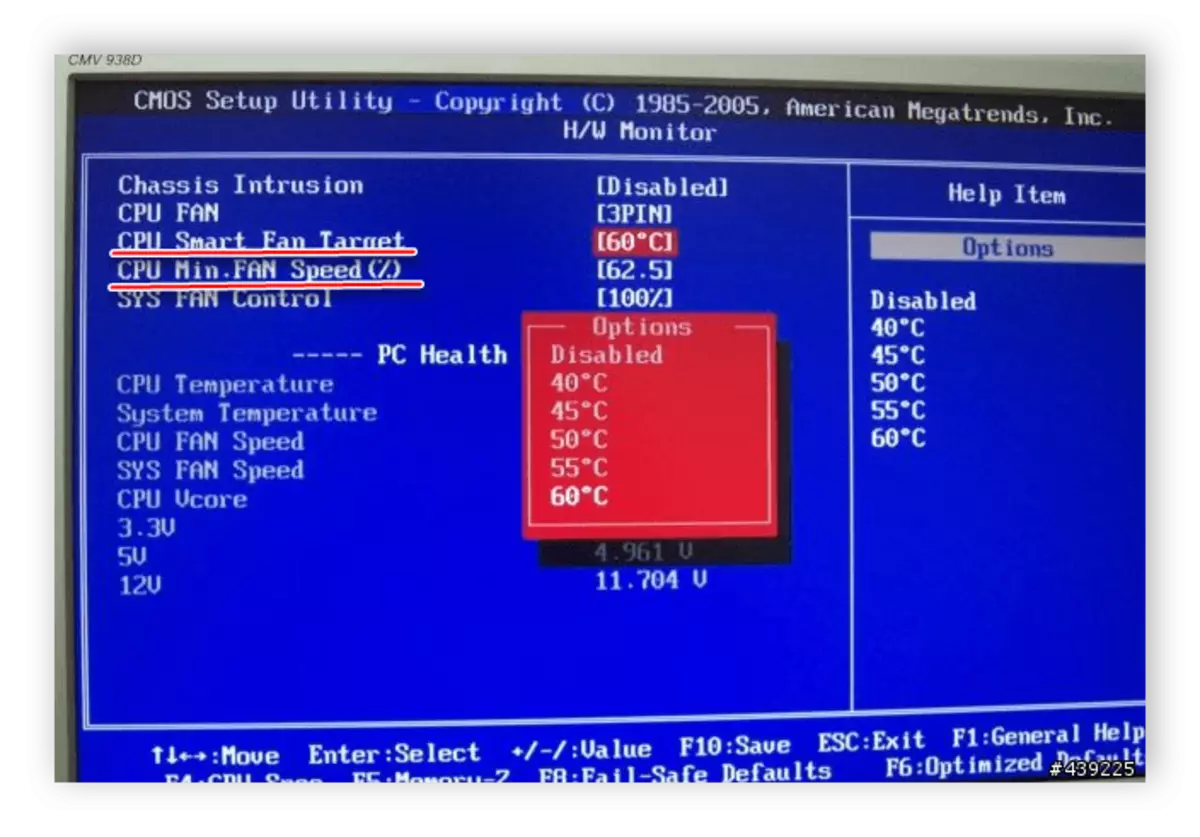
Se även: Öka kylarens hastighet på processorn
När det gäller inköp av en ny kylare, här, först och främst måste du vara uppmärksam på egenskaperna hos din processor. Det är nödvändigt att avvisa från värmeavledningen. Du hittar den här informationen på tillverkarens officiella hemsida. Detaljerad guide för att välja en kylare för processorn hittar du i vår artikel.

Läs mer:
Välj en kylare för processorn
Kvalitetsprocessorkylning
Metod 4: BIOS Update
Ibland uppstår detta fel i de fall konflikten mellan komponenter uppstår. Den gamla versionen av BIOS kan inte fungera korrekt med nya versioner av processorer i de fall de är installerade på moderkort med tidigare revisioner. Om processorns temperatur är normal, förblir den bara för att utföra blinkande BIOS på den senaste versionen. Läs mer om den här processen i våra artiklar.
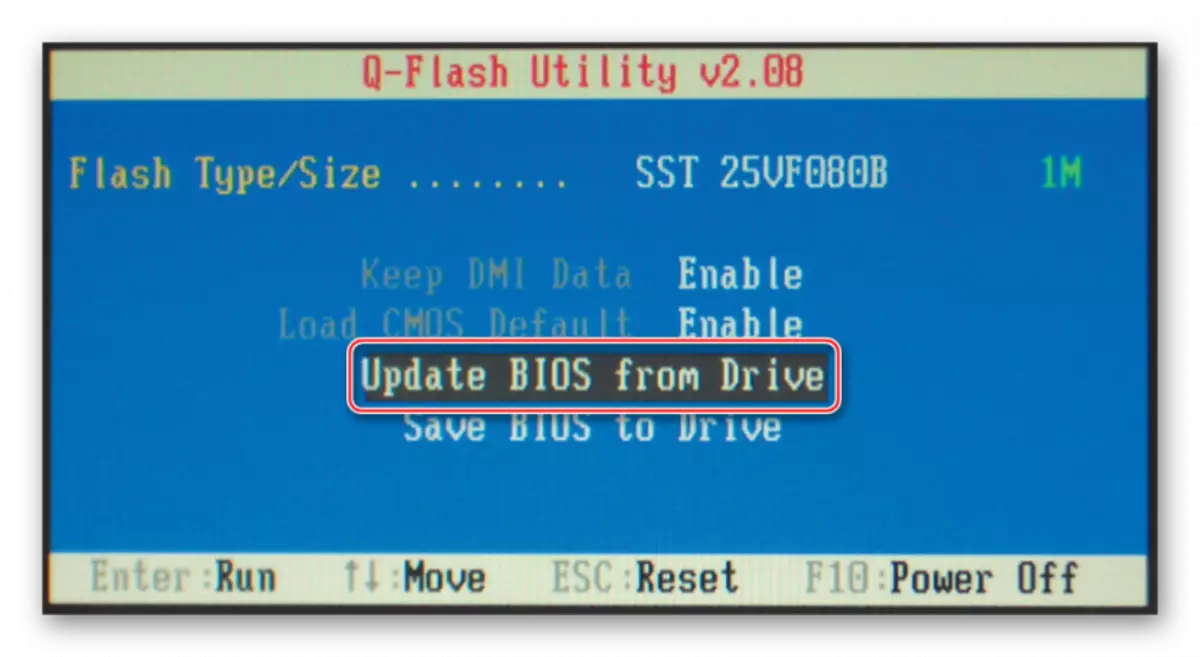
Läs mer:
Sätt tillbaka BIOS.
Instruktioner för uppdatering av BIOS C Flash Drive
BIOS-programuppdateringsprogram
Vi tittade på fyra sätt att lösa felet "CPU över temperaturfel". Sammanfattningsvis, jag vill notera - det här problemet inträffar nästan aldrig så, men är förknippat med överhettning av processorn. Men om du exakt förstärkte att denna varning är falsk och vägen med blinkande BIOS inte hjälpte det, är det bara att ignorera det och inte uppmärksamma.
